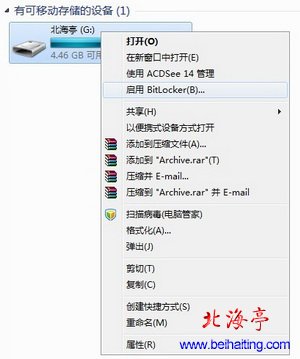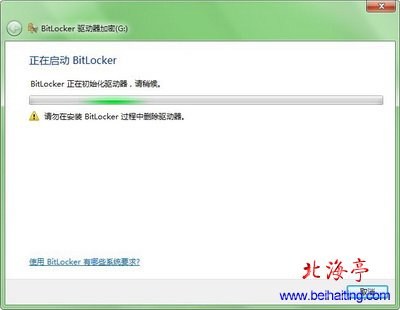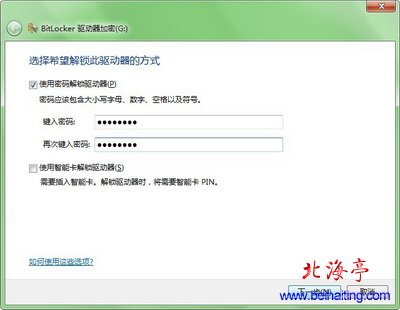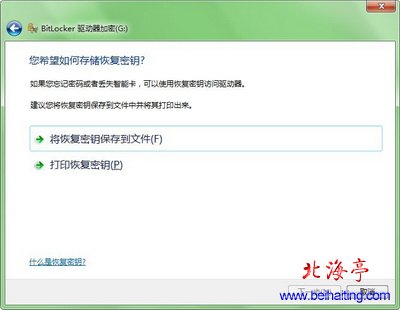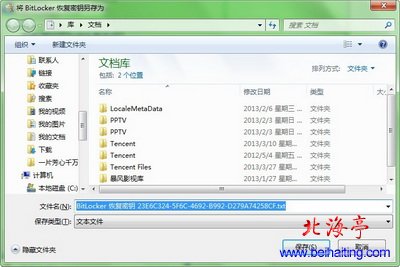|
BitLocker加密U盘:Win7让你的U盘内容更安全 不要以为又让您安装第三方软件,本人懒极,最不愿意做的事情就是让电脑安装一大推乱七八糟的程序,BitLocker是Windows 7系统自带的,而且现在到了Windows 7时代,我们也不用害怕重装系统后找不到加密的文件,二来还能让我们的U盘更加保险,不至于将重要的文件让不法分子偷窥到!建议朋友们考虑使用Windows 7的这一免费应用! 温馨提示:Ghost版系统一般将BitLocker都禁止了,我们需要安装一下,我们只需要对着U盘单击右键,在菜单中选择“启用BitLocker”,系统会自动为您启用!
启用BitLocker界面
第一步、启用后,进入U盘加密设置界面,电脑会提示我们“选择希望解锁次驱动器的方式”,我们勾选“使用密码解锁驱动器(P)”,然后输入我们希望的密码,单击“下一步”
第二步、接下来会出现“您希望如何存储回复密匙”,我们单击选择“将恢复密匙保存到文件(F)”,然后单击“下一步”
第三步、接下来是“将BitLocker恢复密匙另存为”,其实就是一个文本文件,里边是一串解密字符,在用户忘记密码时可以用这串字符来解密U盘,建议大家找将这个文件妥善保管,如果你确定不会忘记你设置的加密密码,完全可以将恢复密匙删除。
第四步、接下来会出现一个提示窗口,忘记给大家截图了!确定后,就会出现“BitLocker驱动器加密”解密,这里如果文件太多的话,等待时间会长一些,不过大家别当心,这个开启加密的时间需要这么长而已, 开启加密后的U盘使用与未加密前的U盘使用是一样的。用户将文件存储到U盘时就会自动完成加密过程,这个过程只是一瞬间而已。
温馨提示:解除加密方法请参考本站:如何取消BitLockerU盘加密? 扩展阅读:网页木马是什么,如何预防网页木马? (责任编辑:IT信息技术民工) |